En guide til at ændre sproget på ethvert Xiaomi TV
Anden Nyttig Guide / / August 05, 2021
I denne vejledning viser vi dig, hvordan du ændrer sproget på et Xiaomi TV. I lighed med dets mobile tilbud har den kinesiske OEM været tro mod sin rod, når det kommer til tv-domænet. Det kryds markerer næsten alle de funktioner, som man kunne have bedt om den pris, den tilhører. For eksempel et af de mest populære tilbud - Mi LED Smart TV 4A, Ultra-lys LED-skærm og 1920 x 1080 opløsning. Sammen med det får du også kraftfulde 20W stereohøjttalere, 64-bit quad-core processor og 1 GB RAM + 8 GB lagerplads. Ligeledes har den mange flere tv-modeller, synkroniseret med brugerens budget.
Der er dog kun et problem, som mange brugere klager over. Når de starter deres tv op første gang, er alle indstillinger og menu på kinesisk. Hvis det kun ville have været begrænset til Kina, ville det have været fornuftigt. Imidlertid har disse Xiaomi-tv også spredt deres vinger over mange ikke-kinesiske lande. Og for brugerbasen i disse regioner bliver det ret udfordrende at håndtere tv'et. Hvis du også falder inden for denne kategori, skal du ikke bekymre dig. I denne vejledning viser vi dig, hvordan du ændrer sproget på et Xiaomi TV. Følg med.

Sådan ændres sproget på et Xiaomi-tv
Så her er sagen. De nyere tv fra Xiaomi har gjort det ret nemt at ændre sproget. Alt, hvad der kræves, er et par klik, og du er god at gå. Imidlertid. for ældre generation af tv er tingene ikke så lette. Du bliver nødt til at tage hjælp fra en tredjepartsapp til at skifte sprog. Vi viser først trinene for den tidligere, der skal opfylde kravene til de fleste læsere. Men hvis denne mulighed ikke er til stede på dit tv, bliver du nødt til at tage hjælp fra APK. Med det i tankerne, lad os fortsætte med guiden.
Metode 1: Brug af den indbyggede mulighed
For de fleste brugere skal denne metode være tilstrækkelig til deres krav. Her er hvad der skal gøres:
- Gå til startskærmen på dit tv.
- vælg menuen Indstillinger øverst til højre og tryk på OK-knappen på din fjernbetjening.
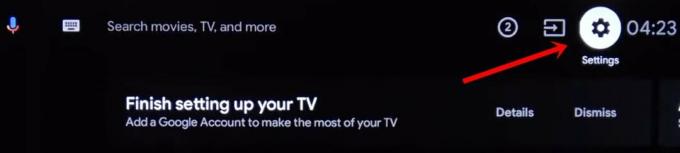
- Vælg derefter Enhedsindstillinger, og tryk på OK på fjernbetjeningen.

- Rul nu til sprogindstillingen ved hjælp af navigationstasterne på din fjernbetjening, og tryk på OK.

- Vælg det ønskede sprog på listen, og tryk på OK.

- På nogle tv kan du muligvis finde den nævnte mulighed under Generelle indstillinger> Sprog-side, som vist nedenfor:

Det er det. Du har med succes ændret sproget på dit Xiaomi TV. Lad os nu kontrollere, hvordan det samme kunne gøres på ældre Xiaomi TV, der ikke har den ovennævnte menu.
Metode 2: Brug af APK-fil
På ældre Xiaomi-enheder skal du bruge hjælp fra en app-pakke for at tilføje det engelske sprog. Husk, at GetDroidTips eller nogen af dets medlemmer ikke holdes ansvarlige, hvis der sker noget med dit tv ved hjælp af denne APK. Fortsæt med forsigtighed på egen risiko.
- Download og overfør Start APK-indstillinger på dit USB-drev.
- Tilslut dette USB-drev til dit tv og klik på overløbsikonet lige under Mi-indstillingen.

- Vælg derefter USB fra listen over enheder.
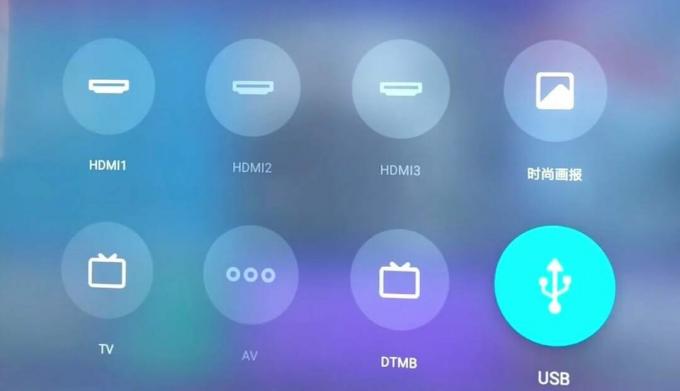
- Klik derefter på dit USB-drev, og vælg APK-filen Start Settings.
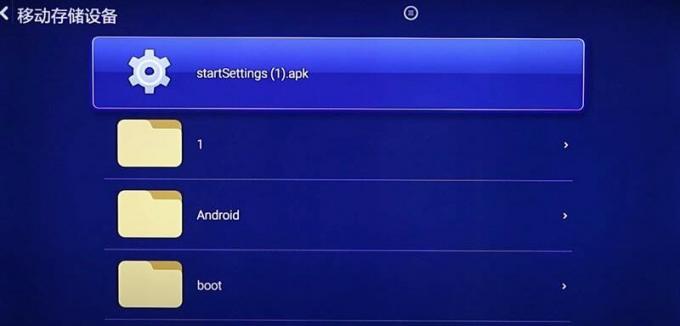
- I den næste popup, der vises, skal du trykke på den første knap som vist på billedet nedenfor. Denne knap på engelsk staver Install.
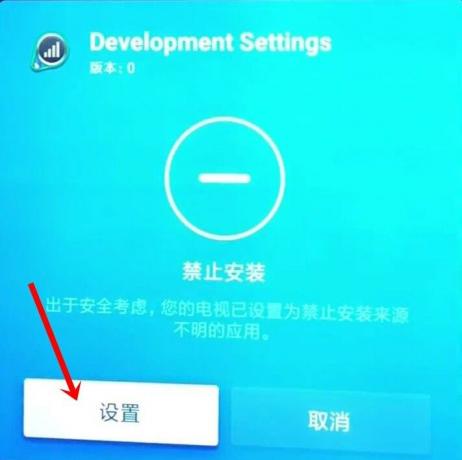
- Når APK er installeret, skal du se kryds på din skærm. Denne gang skal du klikke på den anden knap (som er knappen Åbn).

- Du skal nu tages med Android 5.0 Lollipop UI-indstillingssiden. Rul til den mulighed, hvis ikon er globus, som vist i nedenstående billede. På engelsk er denne mulighed Sprog og input.
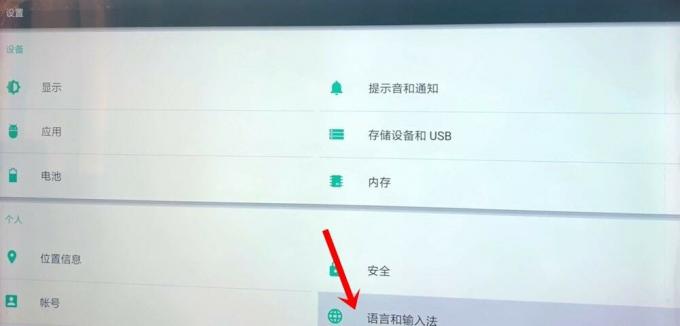
- Vælg nu den første mulighed (som på engelsk vil være sprogindstillingen).
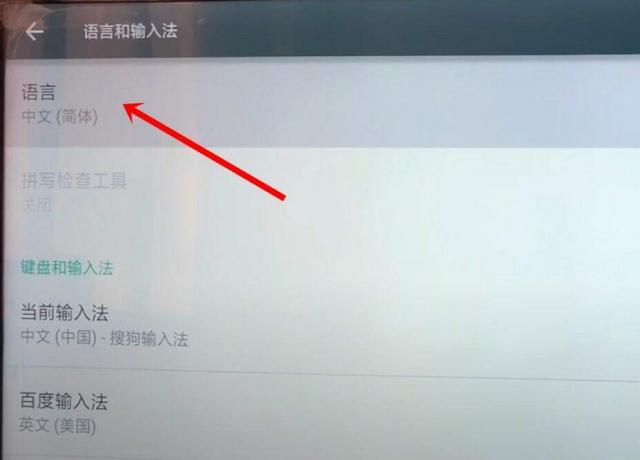
- Til sidst skal du vælge engelsk fra listen, og det er det.
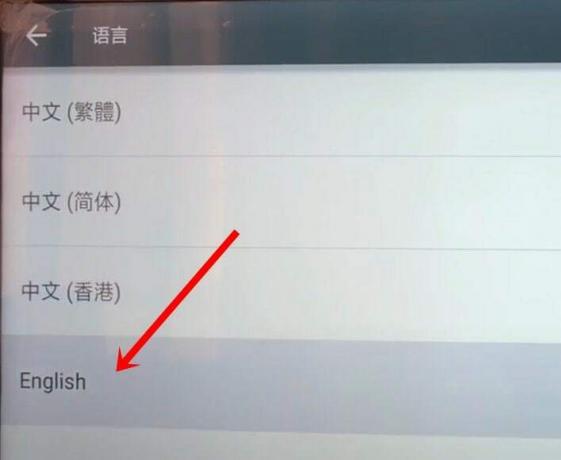
Med dette afslutter vi guiden om, hvordan du ændrer sproget på Xiaomi TV. Som nævnt før skal den første metode være i stand til at udføre sit job for de fleste af vores læsere. Kun hvis du har en ældre version af et Xiaomi TV, skal du tage hjælp fra APK-filen. Fortæl os det i kommentarerne, hvis du stadig har spørgsmål. Afrunding, her er nogle lige så nyttige Tips og tricks til iPhone, PC tip og tricksog Android Tips og trick at du skal tjekke ud.



